Como limpar listas de atalhos no Windows 10
As Jump Lists foram introduzidas pela primeira vez com o Windows 7. Para quem não sabe, as Jump Lists nada mais são do que arquivos, pastas, programas e sites abertos recentemente.
O Windows 10, como seus predecessores, salva automaticamente um histórico de todos os arquivos, pastas, programas e sites abertos e exibe esses arquivos, pastas, programas e URLs abertos recentemente na barra de tarefas e no menu Iniciar.
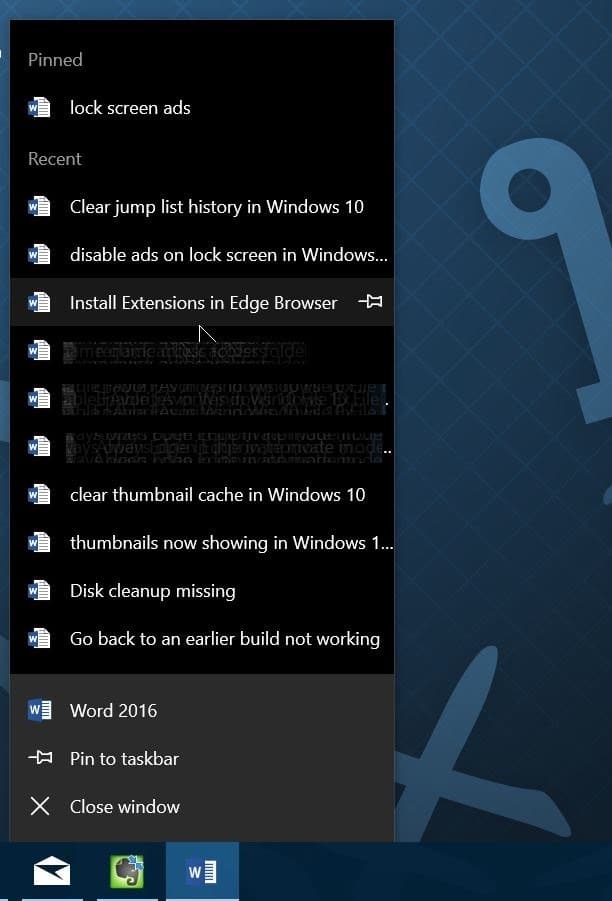
É possível visualizar as Listas de Atalhos de um programa clicando com o botão direito do mouse no botão da barra de tarefas. Por exemplo, se você clicar com o botão direito do mouse no ícone do Office Word, poderá ver todos os documentos abertos recentemente. Da mesma forma, se você clicar ou tocar na pequena seta à direita ao lado do ícone de um programa no menu Iniciar, as Listas de Atalhos são exibidas.
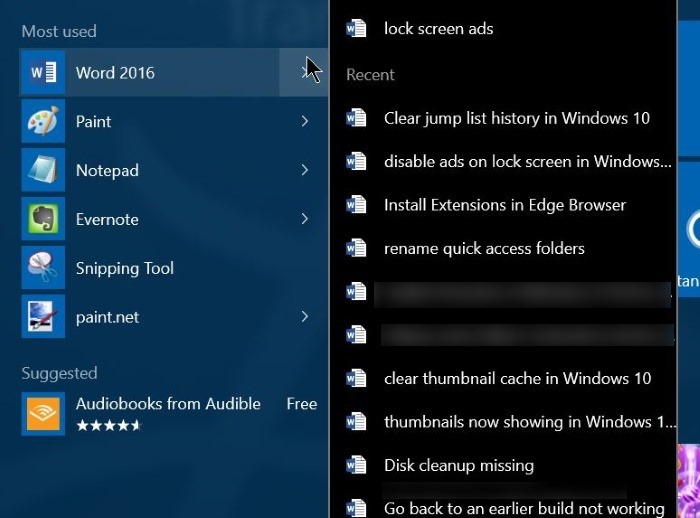
Resumindo, o recurso Listas de Atalhos ajuda você a acessar rapidamente os itens abertos recentemente. Além disso, você pode fixar seu item favorito na lista de atalhos.
Embora exista um recurso semelhante chamado Acesso rápido no Windows 10, o Acesso rápido exibe apenas os arquivos abertos recentemente e as pastas abertas com frequência. Além disso, o acesso rápido é parte do Explorador de arquivos e não pode ser acessado na barra de tarefas.
Se você usa um computador compartilhado, pode desejar limpar o histórico das listas de atalhos periodicamente. No Windows 8.1 e no Windows 7, podemos limpar o histórico das listas de atalhos em Propriedades da barra de tarefas e do menu Iniciar. Mas no Windows 10, a opção de limpar o histórico das listas de atalhos foi movida para o novo aplicativo Configurações.
Excluir histórico de Jump Lists no Windows 10
Veja como limpar o histórico de listas de atalhos no Windows 10.
Etapa 1: clique com o botão direito do mouse em uma área vazia da área de trabalho e clique na opção Personalizar para abrir a seção Personalização das Configurações app.
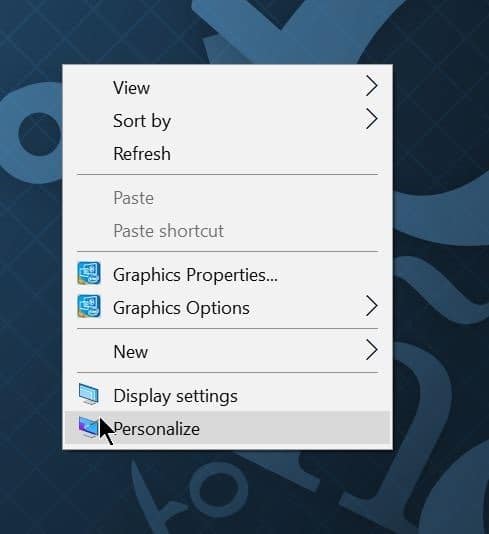
Etapa 2: Clique em Iniciar para ver todas as configurações relacionadas ao menu Iniciar ou tela Iniciar.
Etapa 3: desative a opção rotulada Mostrar itens abertos recentemente nas Listas de Atalhos em Iniciar ou na barra de tarefas e no Acesso Rápido do Explorador de Arquivos . Desativar o recurso Lista de Atalhos também limpará automaticamente seu histórico.
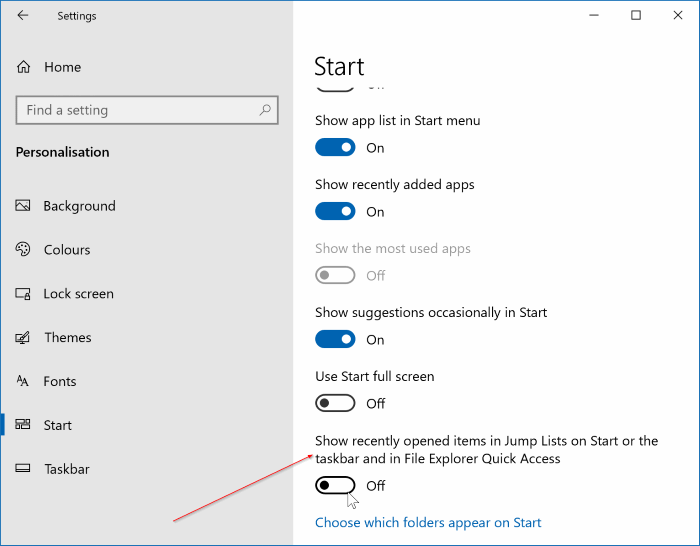
Etapa 4: finalmente, ative Mostrar itens abertos recentemente nas Listas de Atalhos na Tela Inicial ou na barra de tarefas para ativar o recurso Listas de Atalhos. Agora você pode clicar com o botão direito no ícone de um programa na barra de tarefas para confirmar que o histórico das Listas de Atalhos foi apagado.
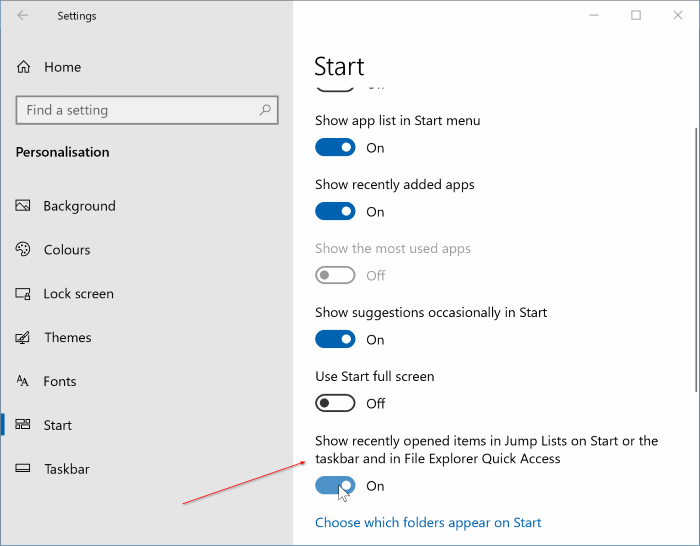
Dica: existe um programa chamado JumpListsView da NirSoft para visualizar todas as informações armazenadas pelo recurso de listas de atalhos no Windows. O programa é portátil, o que significa que você pode executá-lo sem instalá-lo.